視覺舒適度對於一款系統來說是非常重要的,Mac系統向來就以細膩的畫面、精致的字體博得人們的好感。在Win10系統下,如果你覺得字體太小,怎麼更改字體大小讓它看起來更舒服呢?
操作步驟
第一步、桌面空白處單擊鼠標右鍵,右鍵菜單中選擇“個性化”。
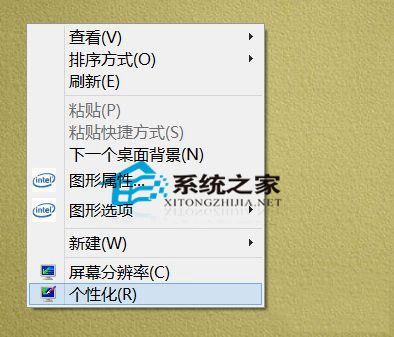
第二步、在“個性化”界面,點擊左側底部的“顯示”。
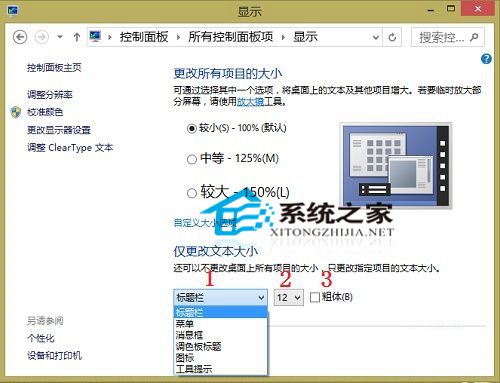
第三步、在隨後彈出的“顯示”界面,我們在屏幕右側找到“僅更改文本大小”,我們看到有三個設置項目。
1、用於自定義設置項目,我們在這裡可以選擇標題欄、菜單、消息框、調色板標題、圖標以及工具提示的項目。
2、用於自定義相關項目字體大小,字體從6磅至24磅,您可以隨意選擇。
3、第三個項目勾選後,字體會加粗顯示。
怎麼樣,操作並不難吧?通過以上簡單的操作,你可以設置一個自己看起來最舒適的字體大小,來滿足自己的眼睛。另外,給老人使用Win10系統也可以這樣操作來設置適合他們的字體大小。